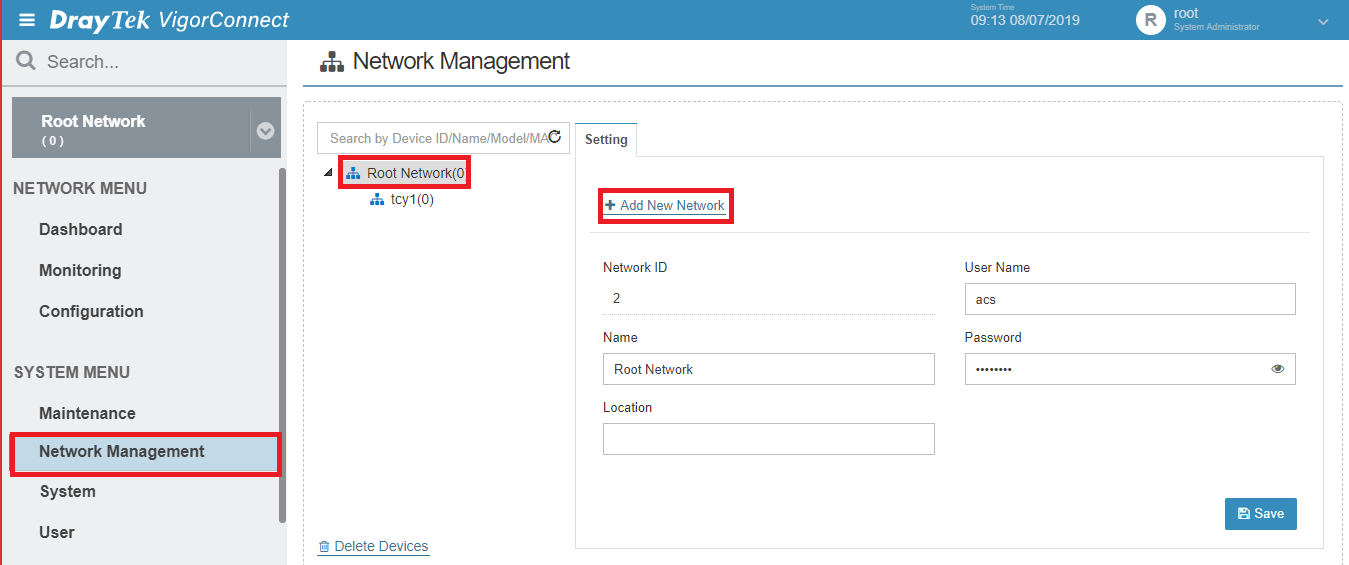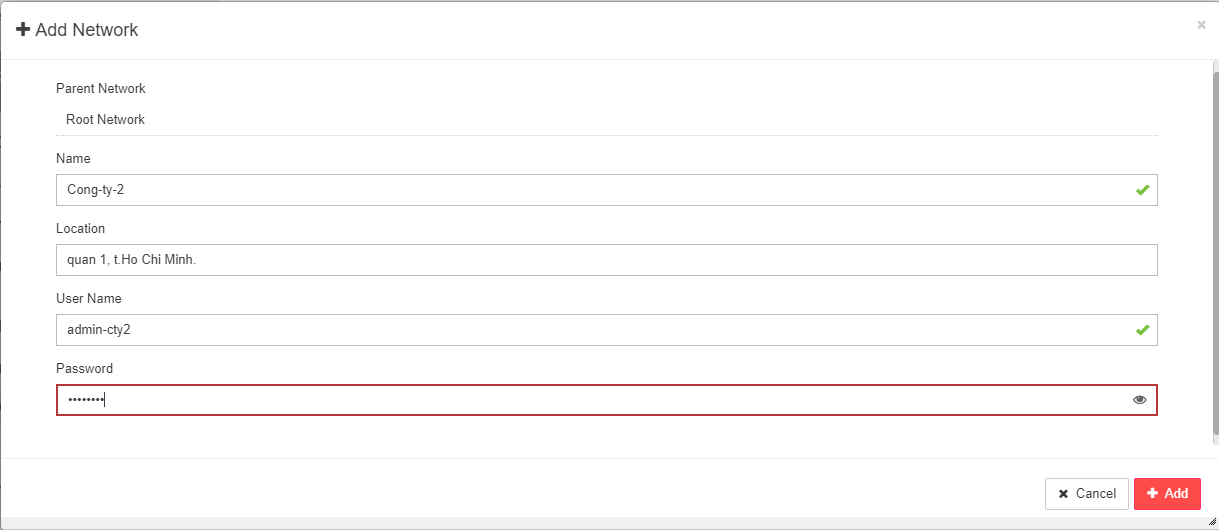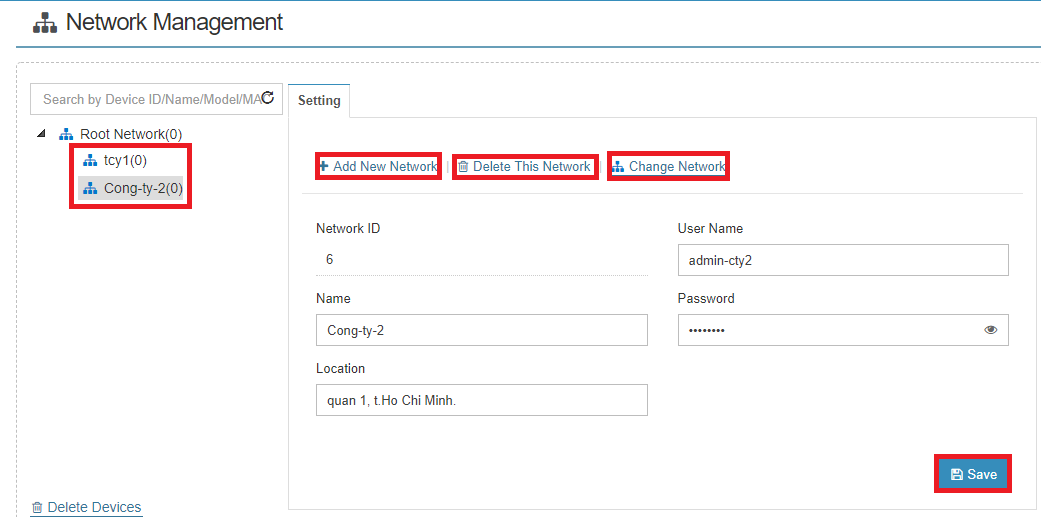Bạn muốn cấu hình và quản lý cho Vigor Access Point trong công ty, xí nghiệp... một cách đơn giản và hiệu quả. DrayTek cho ra mắt phần mềm miễn phí VigorConnect, là một phiên bản rút gọn của phầm mềm Vigor ACS, với các tính năng chuyên dùng để cấu hình cho các VigorAP. Bài này sẽ hướng dẫn cấu hình đơn giản cho Vigor Access Point bằng VigorConnect.
Video hướng dẫn:
Thực hiện.
Bước 1:
- Tải ứng dụng DrayTek VigorConnect:
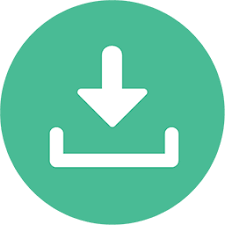
- Cài đặt ứng dụng.
- Chạy ứng dụng, đăng nhập vào VigorConnect. Username và Password mặc định của VigorConnect sẽ là root/admin123.
Lưu ý:
- Do Vigor Connect thể hiện thông tin thiết bị dựa vào địa chỉ MAC, nên trước khi lắp đặt, cần lưu lại địa chỉ MAC từng thiết bị - và ghi chú vị trí lắp đặt thiết bị đó để việc quản lý, bảo trì sau này trở nên đơn giản hơn. Địa chỉ MAC thiết bị có thể xem ở mặt dưới thiết bị:

- Khi đổi mật khẩu đăng nhập bạn phải ghi nhớ. Trong trường hợp quên tài khoản, bạn có thể gỡ ứng dụng sau đó cài lại, lúc này tài khoản đăng nhập sẽ để về tài khoản mặc định.
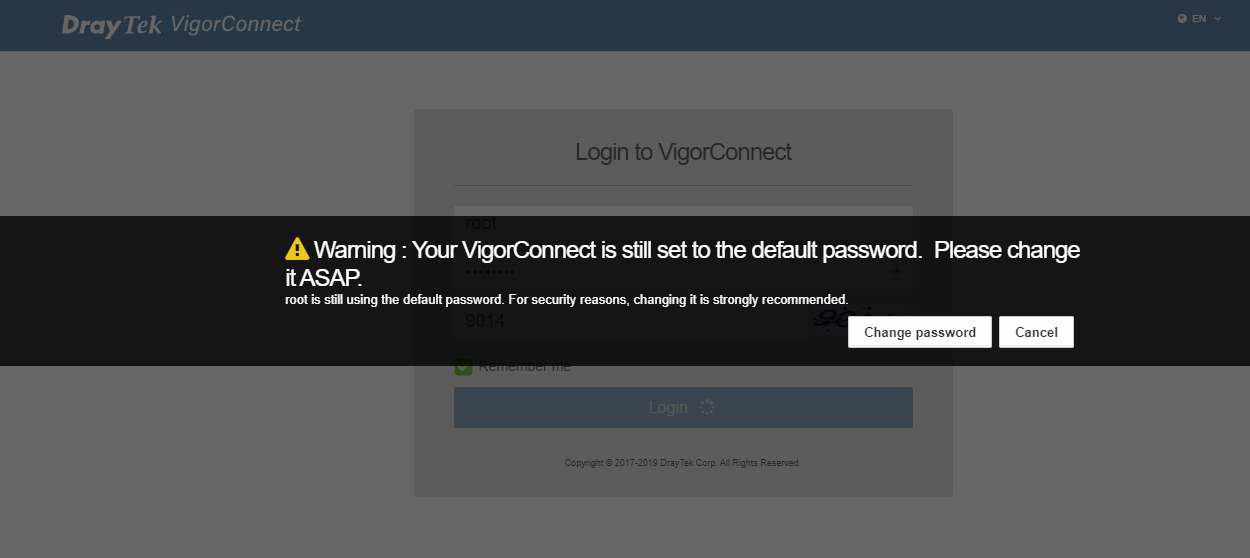
- Nhấn Change password để đổi mật khẩu đăng nhập
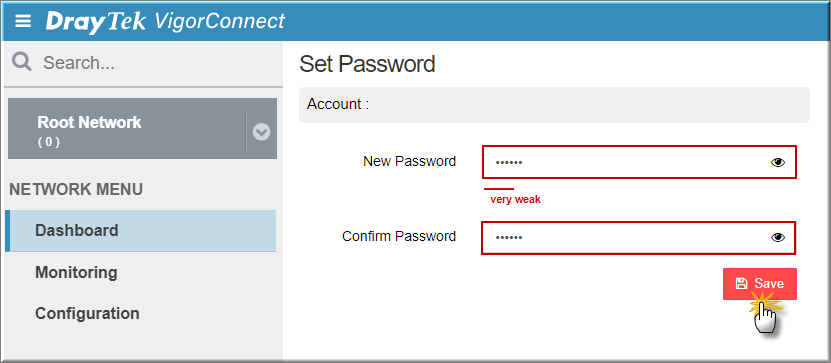
- Sau khi đăng nhập, giao diện chính của phần mềm:
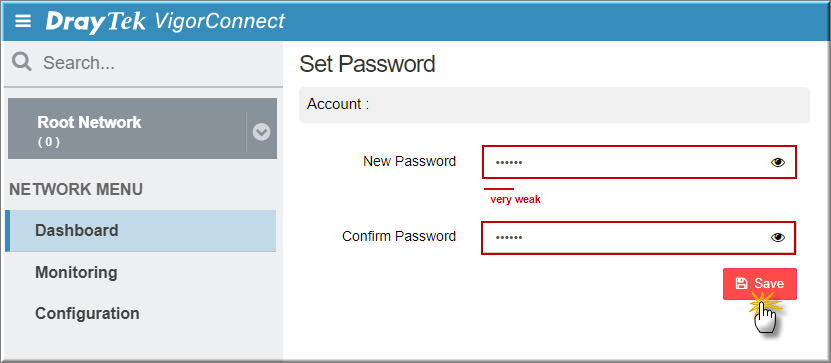
Bước 2: Tạo Network
- Ở Root Network >> Network Management >> Root Network >> Add New Network.
- Điền thông tin cho Network:
+ Name: Tên Network.
+ Location: vị trí, có thể điền hoặc không.
+ Username: Tên đăng nhập của Network.
+ Password: Mật khẩu đăng nhập của Network.
- Sau đó nhấn “Add” để hoàn tất
Ở Sub Network.
+ Add New Network: tạo Network con.
+ Delete This Network: Xóa Network.
- Bạn có thể thay đổi thông số với Network:
+ Name
+ Location
+ User Name
+ Password
+ Sau đó nhấn “Save” để lưu cấu hình mới.
Bước 3:
- Chọn Network(Root hoặc Sub) mà bạn muốn thêm Vigor Access Point.
- Sử dụng tính năng “Discovery” để tìm kiếm tất cả thiết bị Vigor Access Point có trong hệ thống mạng LAN.
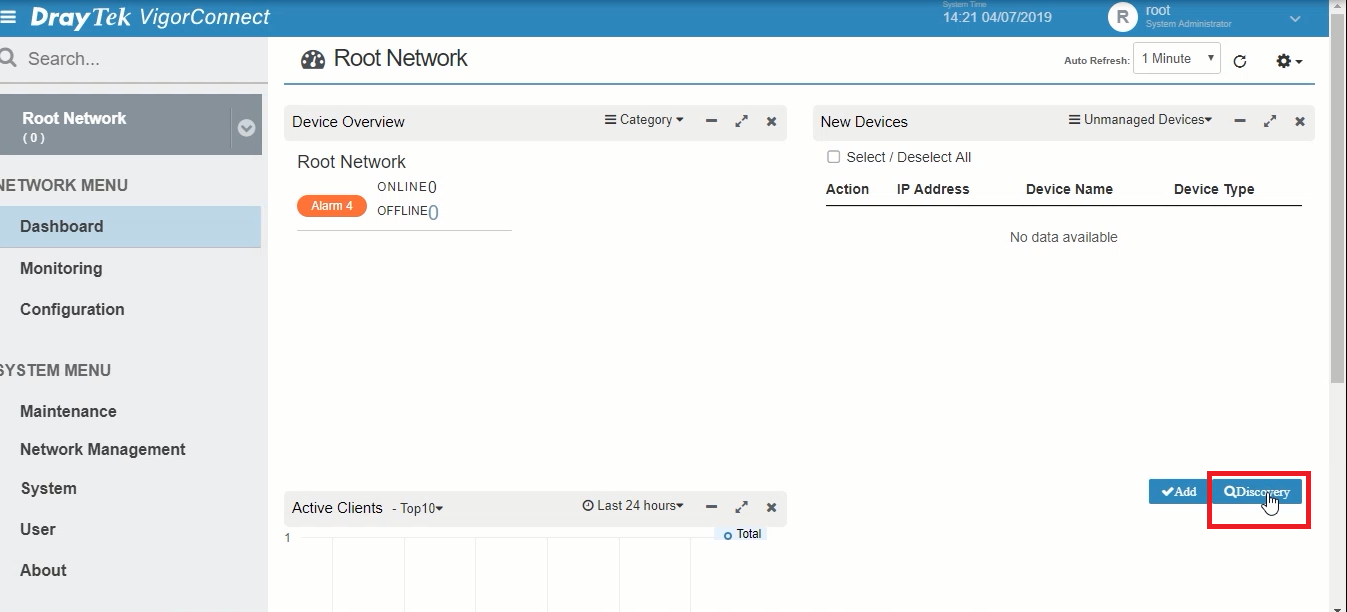
Bước 4: Tích chọn những thiết bị bạn muốn thêm vào mạng. Sau đó nhấn “Add” để thêm thiết bị Vigor Access Point (VigorAP) vào Network.
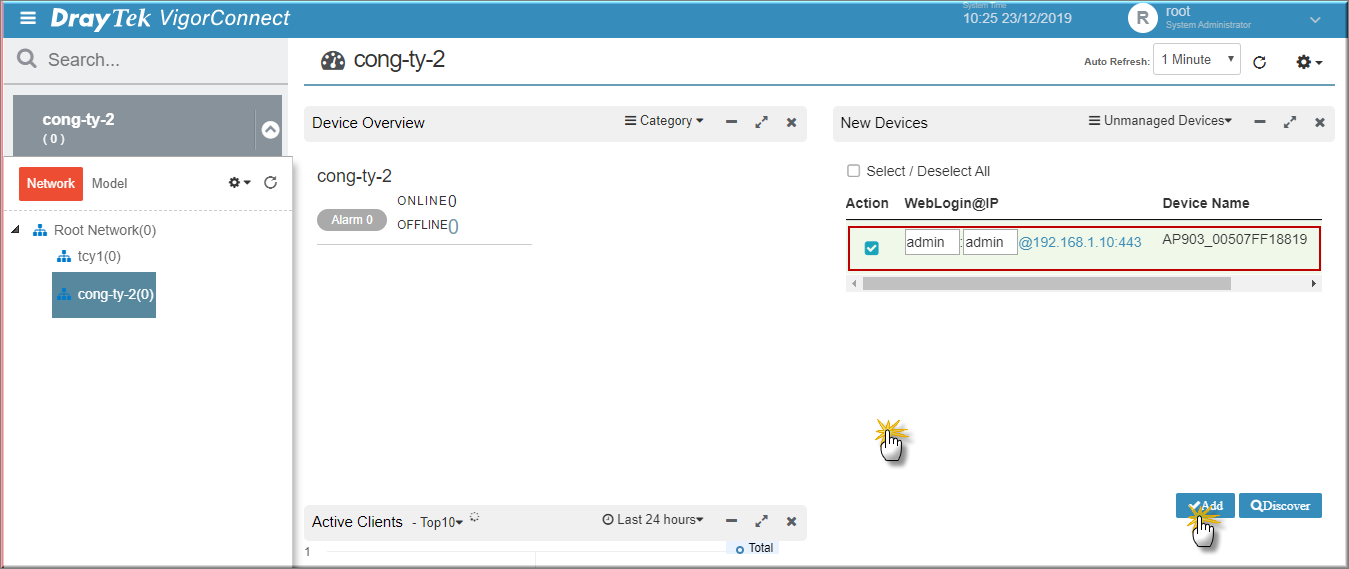
- Sau khi hoàn tất việc cấu hình tự động, thiết bị sẽ được thêm vào Network.
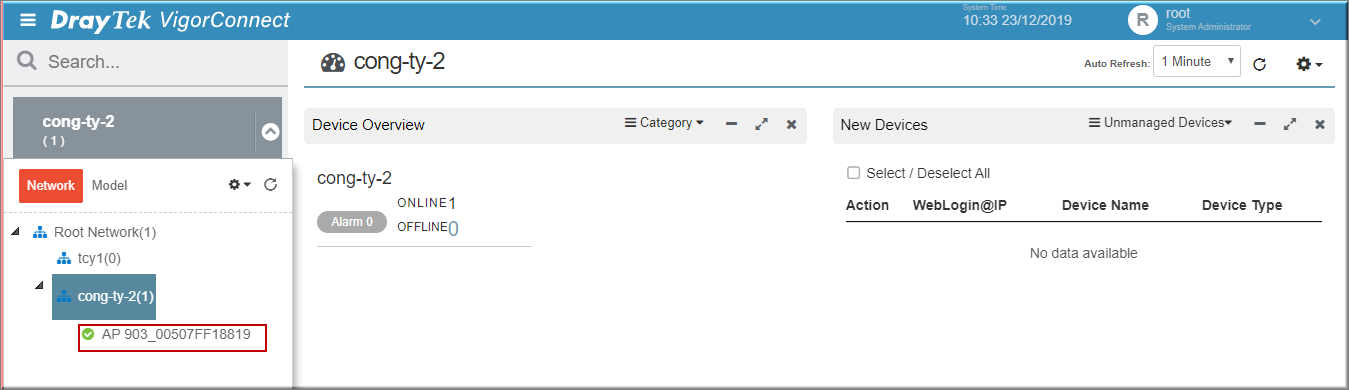
Bước 5: Tạo Profile.
- Vào Root Network >> NETWORK MENU >> Configuration >> AP Profile >> Add New Profile
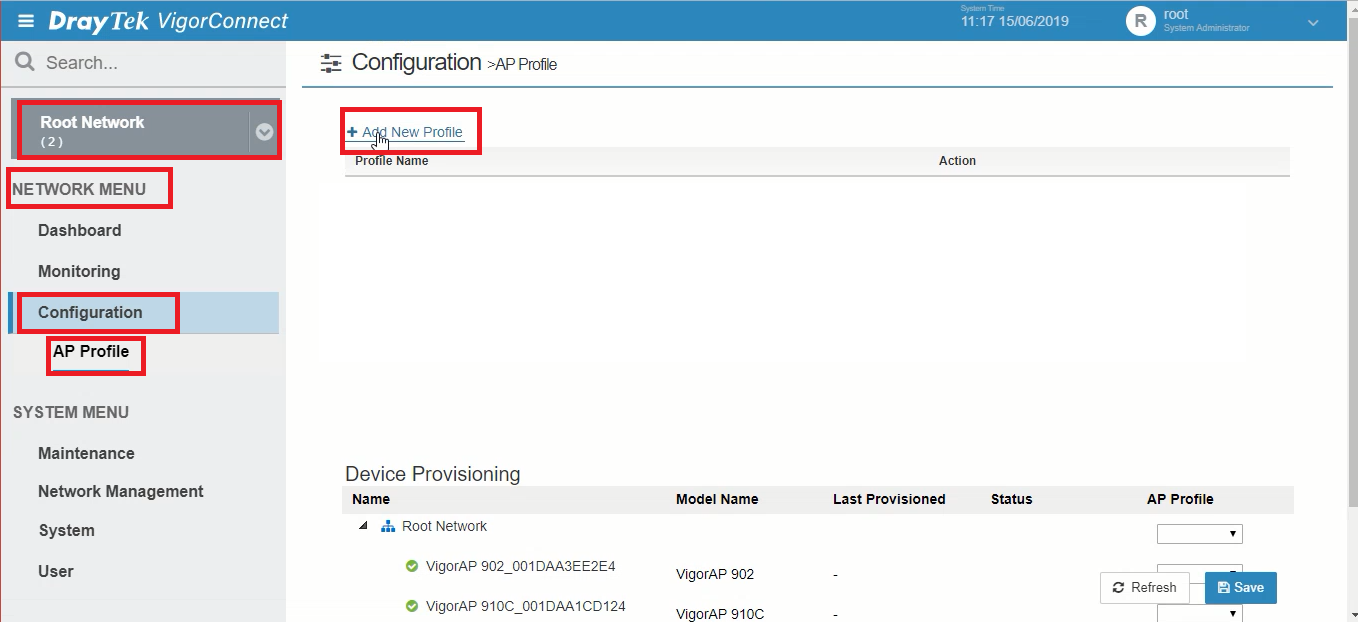
Bước 6: Add a Profile
- Profile Name: Điền tên Profile.
- AP Login Username: Tên đăng nhập vào các VigorAP.
- AP Login Password: Mật khẩu đăng nhập vào các VigorAP.
- Sau đó nhấn Save để hoàn tất.
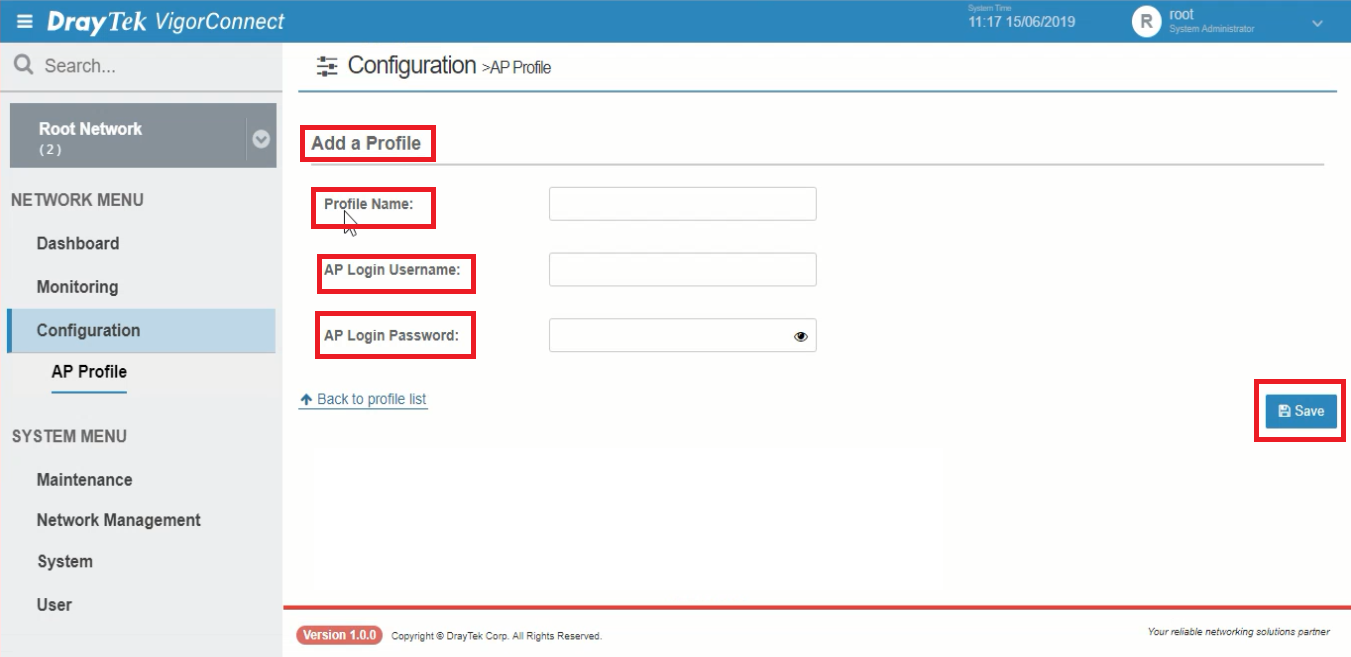
- Sau khi hoàn tất tạo Profile có các tính năng.
+ Edit: Thiết lập cấu hình cho Profile.
+ Delete: Xóa Profile.
+ Duplicate: Nhân đôi Profile.
+ Copy to: Sao chép Profile đến một Network khác.
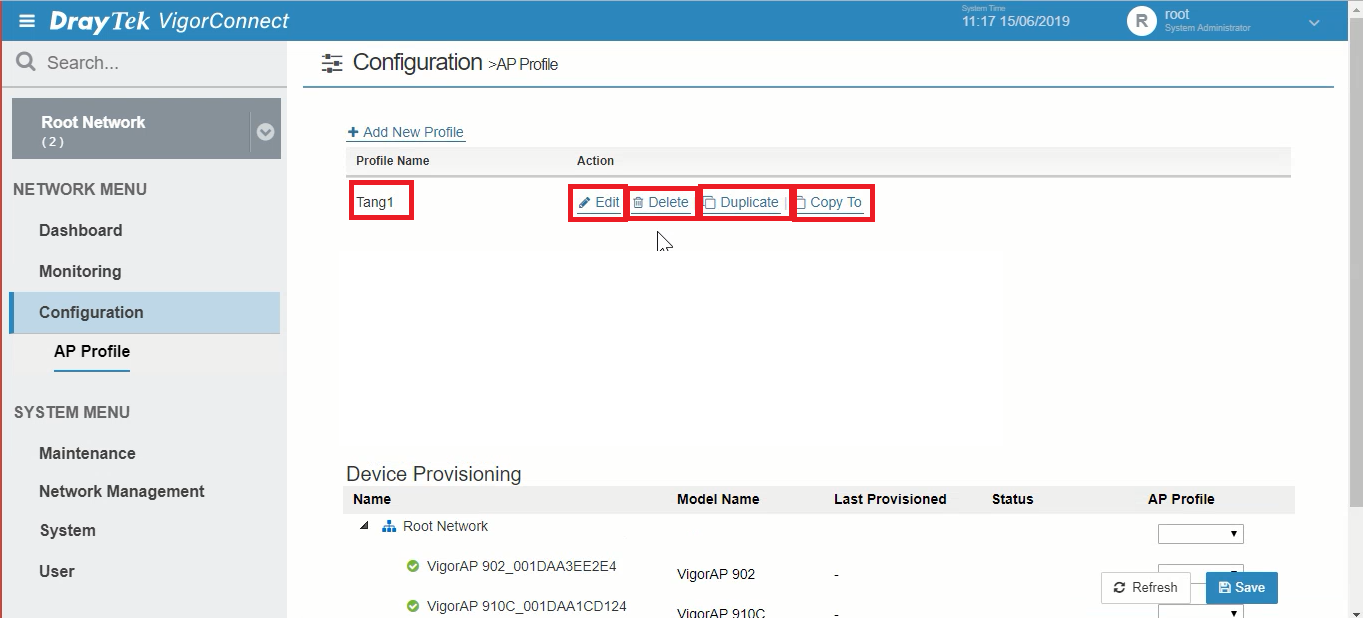
Bước 7: Cấu hình cho Profile.
- Nhấp vào “Edit” ở Profile để tiến hành cấu hình.
Hiện giao diện Wi-Fi Setting Wizard, chỉ cho phép cấu hình một số thông số đơn giản: Wireless Name, Wireless Password, VLAN…
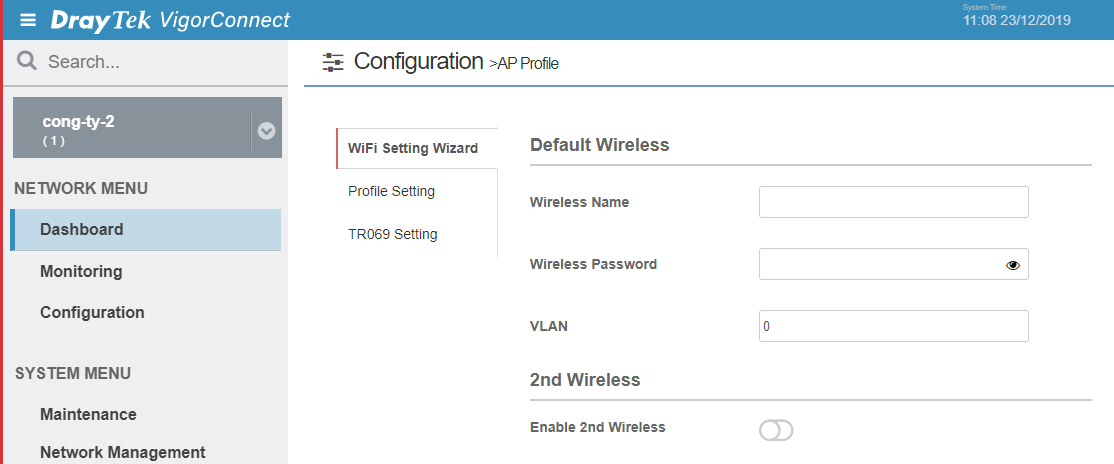
- Để cấu hình các thông số nâng cao, vào Profile Setting, chọn Advance, nhấn Save Profile
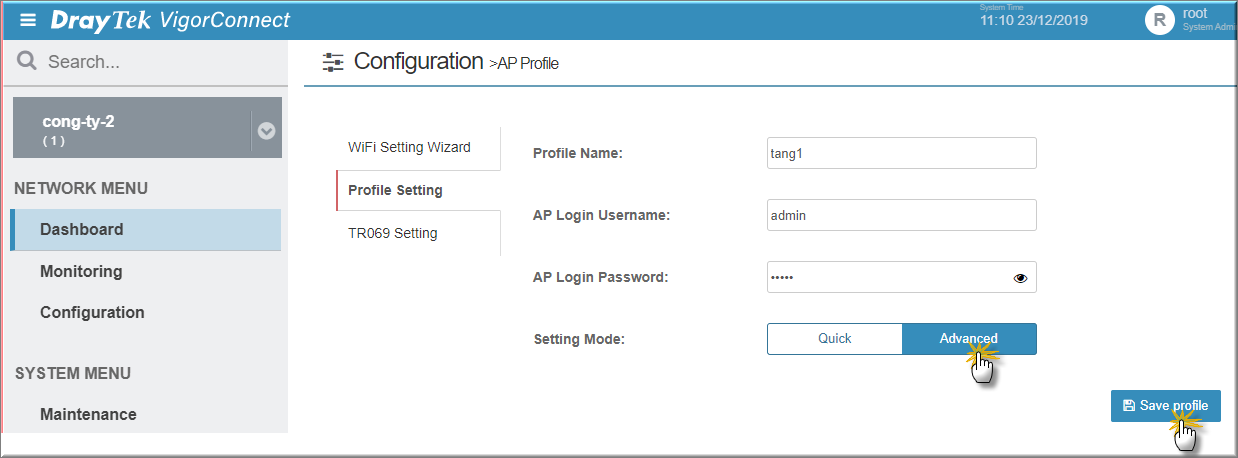
Bước 8: Cấu hình SSID và Password.
- Vào SSID Settings >> 2.4Ghz SSID, chọn SSID cần cấu hình (ví dụ SSID1) >> nhấn Edit.
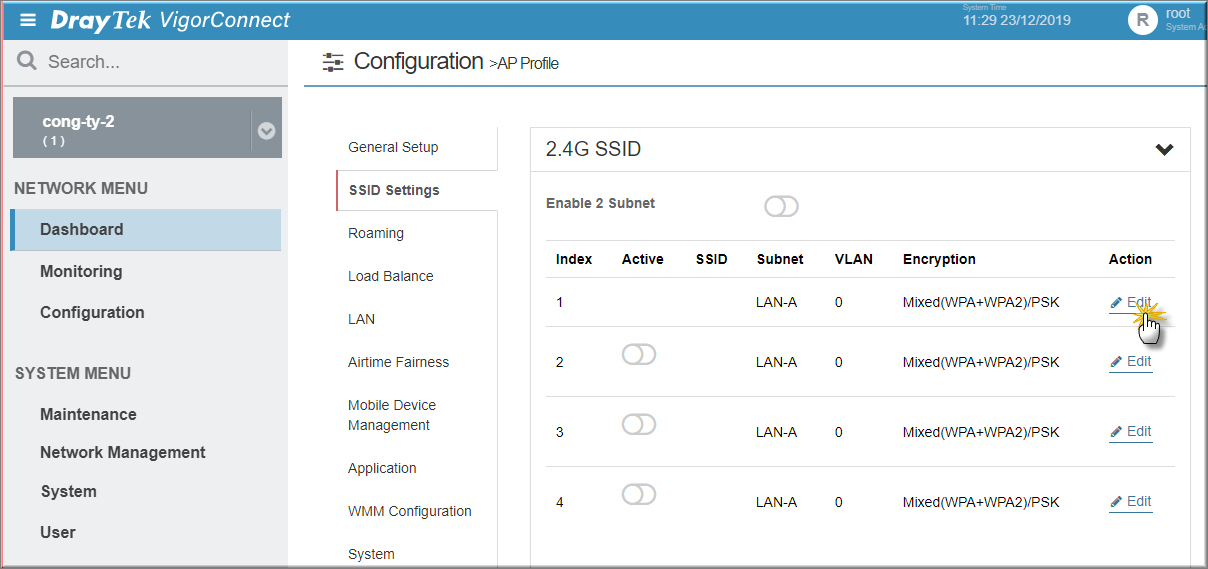
- General Settings: Cấu hình tên Wi-Fi
+ SSID: Điền tên SSID bạn mong muốn.
+ Source Subnet: Chọn LAN sử dụng, mặc định LAN A.
+ LAN: điền số VLAN nếu muốn phát SSID theo VLAN đã định trước.
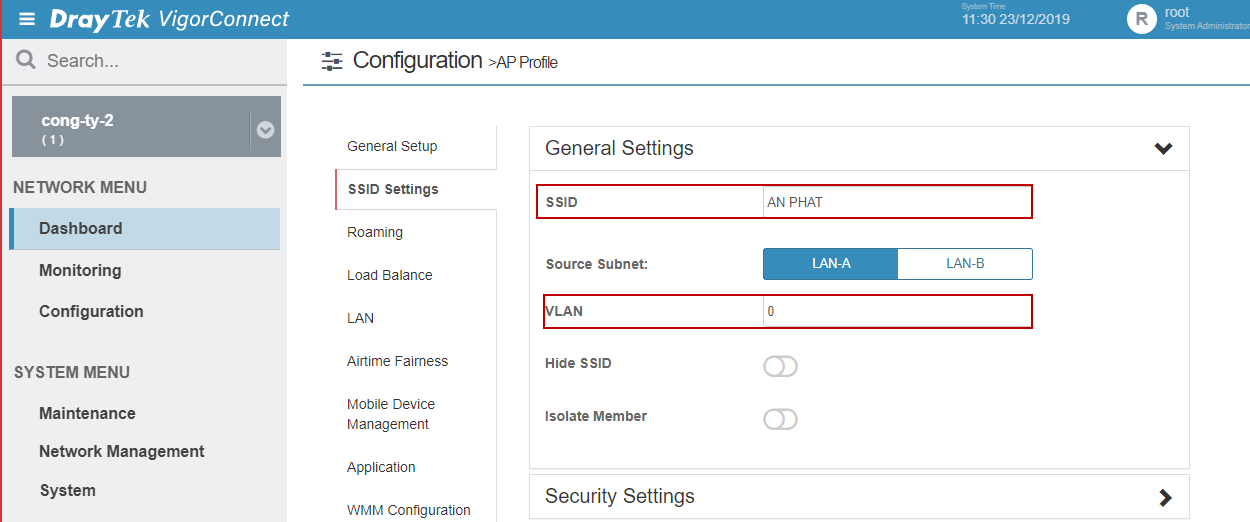
- Security Settings:
+ Encryption: Chọn phương thức mã hóa.
+ Pass Phrase: Điền mật khẩu bạn mong muốn.
- Sau khi hoàn tất, nhấn “Save” để lưu cấu hình.
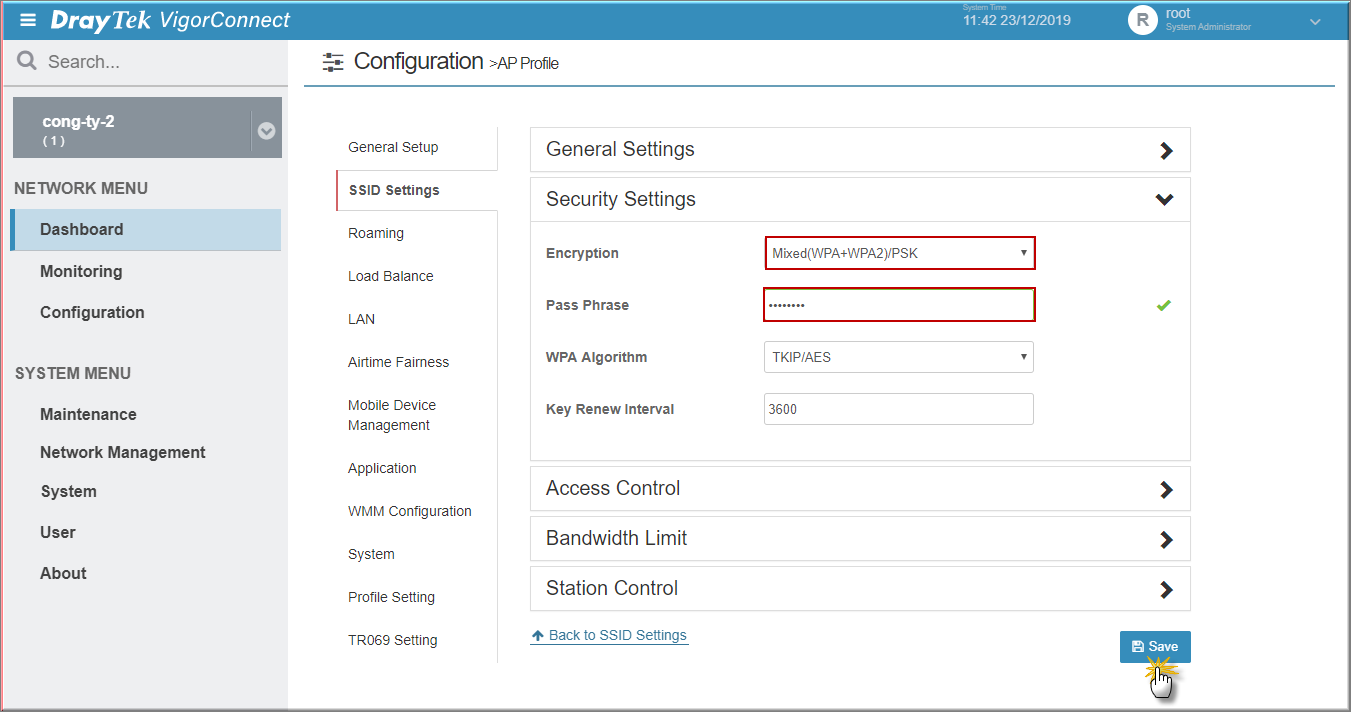
Lưu ý:
+ Mỗi băng tần cho phép tạo tối đa 4 SSID, để kích hoạt SSID ta bật tính năng Active cho SSID đó. Muốn kích hoạt và thay đổi thông số SSID2 thì phải chỉnh sửa thông tin SSID1 (SSID trước, liền kề). Tương tự cho SSID 3,4.
+ Cấu hình tương tự cho những SSID và băng tần khác.
- Sau khi hoàn tất nhấn “Save Profile”
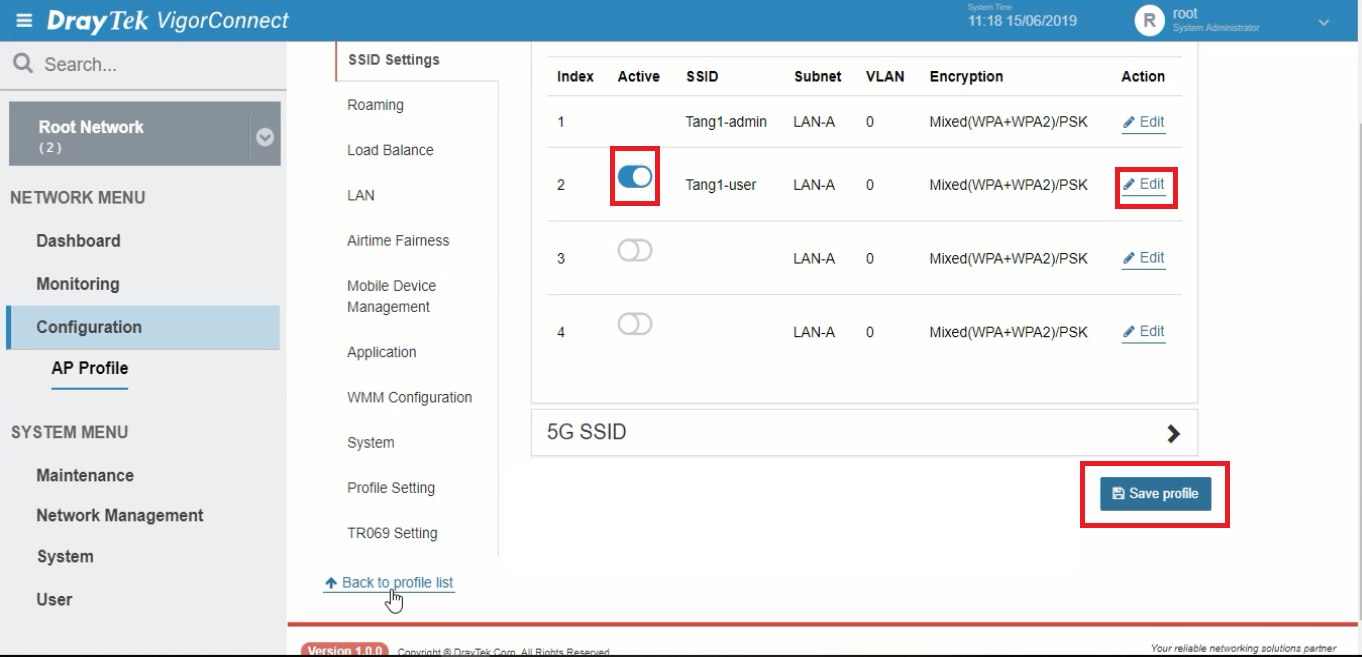
- Thực hiện tương tự cho 5Ghz SSID.
- Cấu hình tương tự cho những Profile khác.
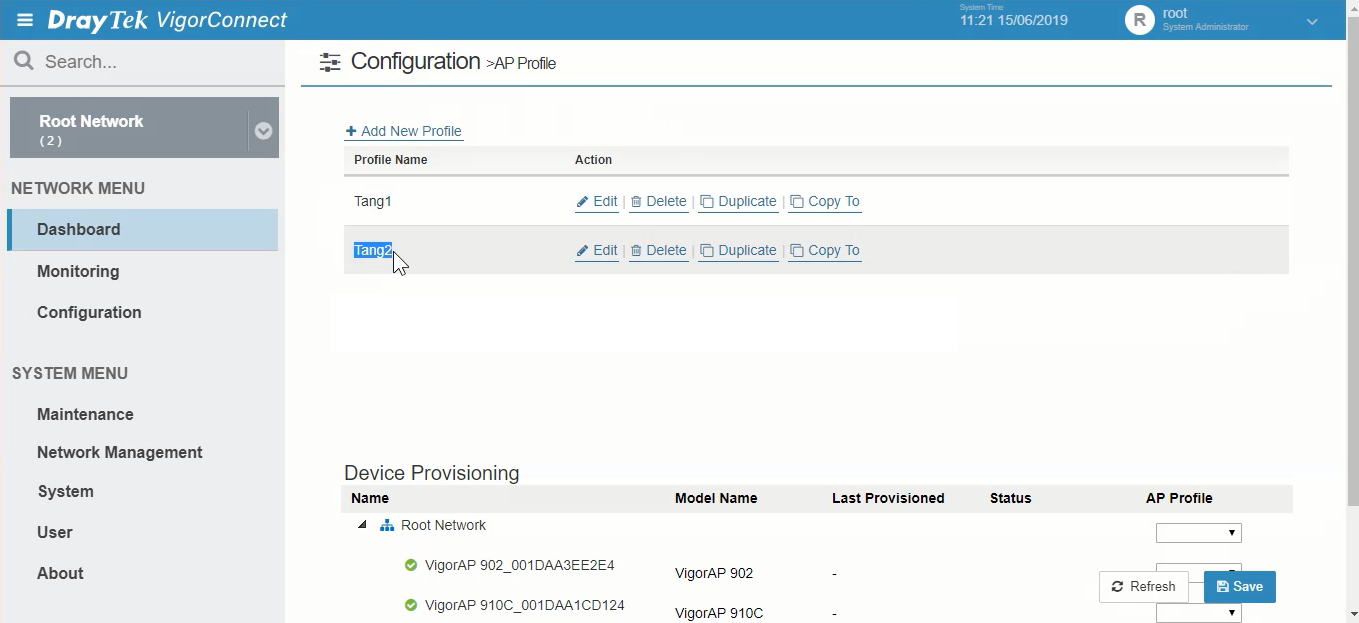
Bước 9: Đổ cấu hình Profile cho những thiết bị VigorAP.
- Device Provisioning >> Root Network >> AP Profile
- Chọn VigorAP cụ thể >> chọn AP Profile nếu bạn muốn cấu hình cho từng VigorAP cụ thể.
- Sau đó nhấn “Save”.
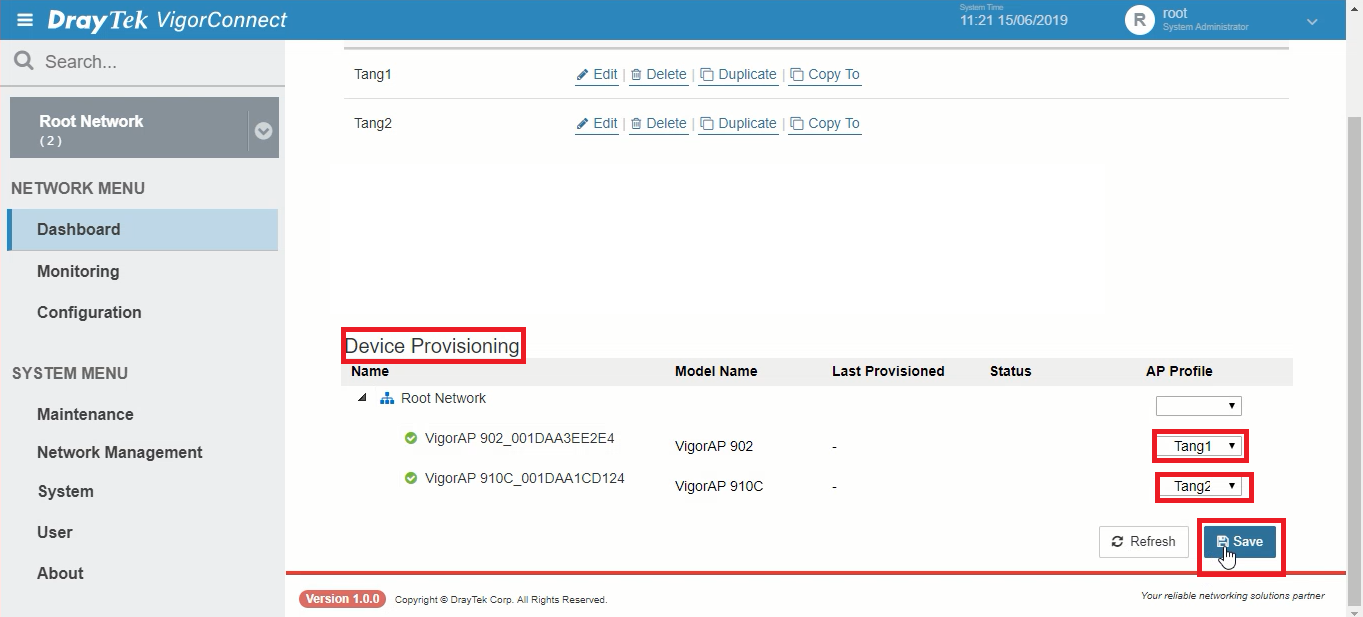
- Sau khi Status báo Success việc đổ cấu hình đã hoàn tất.
- Để đổ cấu hình cho toàn bộ thiết bị VigorAP.
+ Ở AP Profile của Root Network ta chọn Profile cần đổ cấu hình.
+ Ở AP Profile của từng thiết bị, ta chọn chế độ As Parent.
- Sau đó nhấn “Save” để hoàn tất cấu hình.
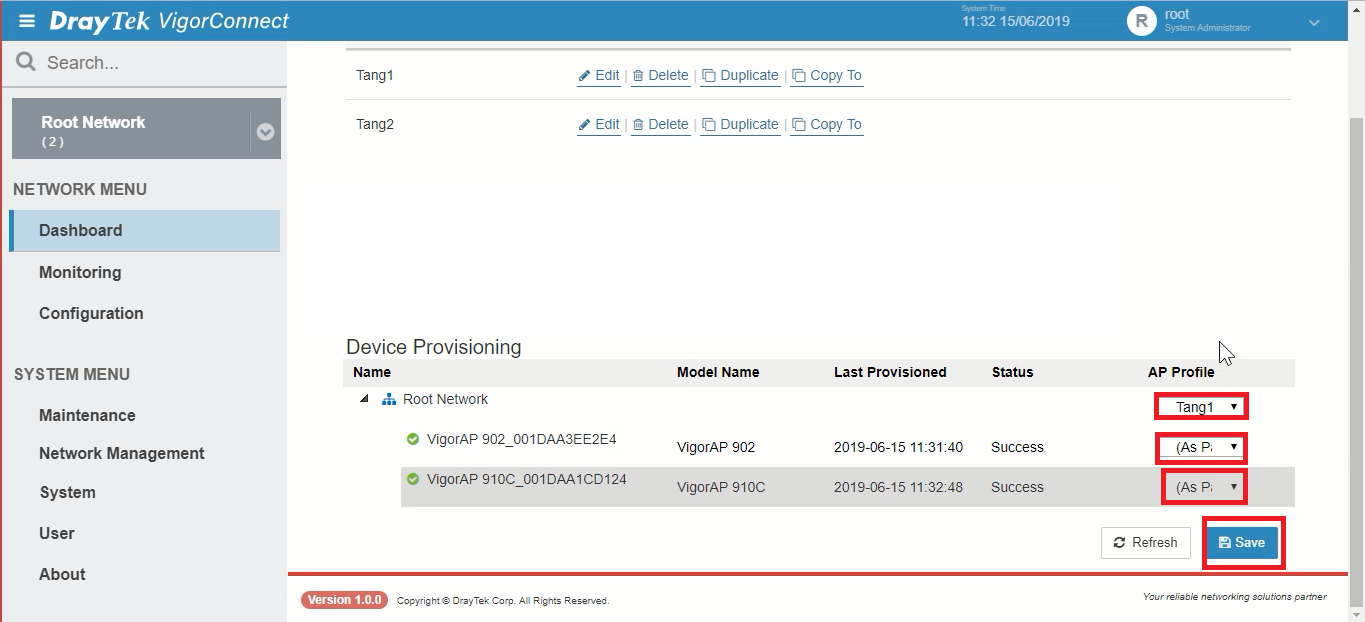
Văn phòng TPHCM: (028) 3925 3789
Chi nhánh miền Bắc: (024) 3781 5089
Chi nhánh miền Trung: (0236) 367 9515
Hotline Hỗ Trợ Kỹ Thuật: 1900 633 641